MFC-6890CDW
Veelgestelde vragen en probleemoplossing |
De inkt blijft nat na het afdrukken op glanzend papier en zelfs na het drogen van de inkt blijf ik vlekken krijgen.
U lost dit probleem op door de instelling voor de papiersoort in de printerdriver of in het menu op het apparaat af te stemmen op het soort papier dat u gebruikt.
Dit probleem kan zich ook voordoen als u ander papier dan glanzend papier van Brother gebruikt en Ander fotopapier of Glossy anders selecteert als instelling. In dit geval moet u Brother BP71-fotopapier of Brother BP71 selecteren als instelling.
Controleer of wijzig de instellingen als volgt:
Afdrukken vanaf de computer
- Voor Windows-gebruikers:
- Open Voorkeursinstellingen voor afdrukken. (Klik hier om te zien hoe u de Voorkeursinstellingen voor afdrukken opent.)
- Open het tabblad Normaal.
- Selecteer Brother BP71-fotopapier bij Mediatype.
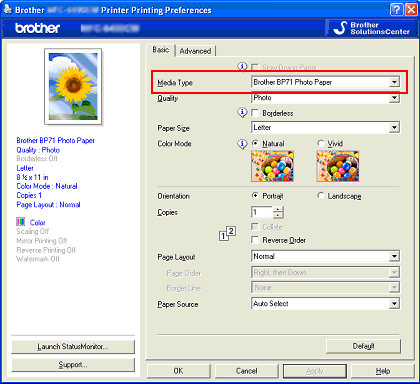
- Klik op OK.
- Voor Mac OS X-gebruikers:
- Open het Afdrukvenster. (Klik hier om te zien hoe u het Afdrukvenster opent.)
- Kies Printerinstellingen in het afdrukvenster.
- Klik in de keuzelijst naast Mediatype.
- Selecteer Brother BP71-fotopapier bij Mediatype.
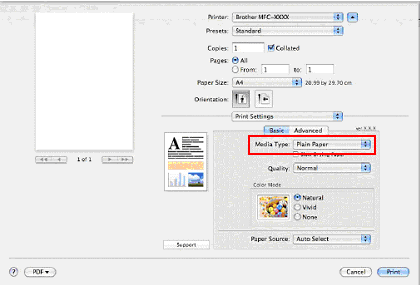
Foto's afdrukken vanaf een geheugenkaart of USB-flashgeheugen
Deze instellingen zijn tijdelijk. Drie minuten na het afdrukken springt het apparaat terug op de standaardinstellingen, tenzij u de modustimer op twee minuten of minder hebt gezet.
- Zorg ervoor dat er een geheugenkaart of USB-flashgeheugen in de (juiste) mediasleuf van het apparaat zit.
Druk op Photo Capture.
- Druk op Foto's kijken. Ga op een van de volgende manieren te werk:
- Ga naar stap 3 als u de af te drukken foto's wilt kiezen of als u meerdere exemplaren van één foto wilt afdrukken.
- Druk op Alle foto's afdr. als u alle foto's wilt afdrukken.
als u alle foto's wilt afdrukken.
Druk op Ja ter bevestiging. Ga naar stap 6.
- Druk op (de miniatuur van) een foto.
- Voer het gewenste aantal in door rechtstreeks op het nummervak te drukken of voer het aantal in met + of -. Druk op OK.
- Herhaal stap 3 en 4 totdat u alle gewenste foto's hebt gekozen.
- Druk op OK na het kiezen van de foto's.
- Druk op Printinstelling.
- Druk op de pijl omhoog of omlaag om Papiersoort weer te geven. Druk op Papiersoort.
- Druk op Brother BP71.
- Druk op Kleur Start om te beginnen met afdrukken.
Correct omgaan met het bedrukte papier
- U moet de afgedrukte foto onmiddellijk uit het apparaat verwijderen en 24 uur laten drogen op een vlakke ondergrond. Zorg ervoor dat er geen afdrukken boven op een foto komen te liggen in de uitvoerlade van het apparaat.
- Leg niets boven op de foto zolang de droogtijd van 24 uur niet is verstreken. Anders droogt de foto misschien niet goed.
- Doe de foto niet in een fotoalbum zolang de droogtijd van 24 uur niet is verstreken. Anders droogt de foto misschien niet goed.
